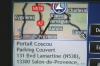Anda dapat menyesuaikan jumlah cahaya yang diberikan oleh layar laptop.
Lampu pada laptop Anda memberikan penerangan bagi Anda untuk melihat tampilannya. Anda dapat menyesuaikan pengaturan lampu latar agar lebih terang atau lebih gelap. Beberapa laptop memiliki sensor cahaya sekitar yang mendeteksi jumlah cahaya di lingkungan. Saat diaktifkan, sensor secara otomatis menyesuaikan cahaya pada tampilan ke tingkat yang lebih tinggi atau lebih rendah. Menyesuaikan kecerahan layar dan mengaktifkan sensor cahaya sekitar memerlukan penggunaan tombol tertentu pada keyboard laptop.
Menyesuaikan Kecerahan Cahaya
Langkah 1
Nyalakan laptop Anda.
Video Hari Ini
Langkah 2
Tekan dan tahan tombol fungsi atau "Fn" pada keyboard Anda.
Langkah 3
Tekan tombol panah atas pada keyboard untuk meningkatkan kecerahan dan tombol panah bawah untuk menguranginya. Beberapa model mungkin perlu menekan tombol ""F5" atau "F6" untuk mengurangi kecerahan dan menekan tombol "F7" atau "F8" untuk meningkatkannya.
Penyesuaian Cahaya Sekitar
Langkah 1
Pastikan laptop Anda dalam keadaan hidup.
Langkah 2
Tekan dan tahan tombol "Fn" pada keyboard Anda.
Langkah 3
Tekan tombol panah kiri. Tindakan ini mengaktifkan dan menonaktifkan sensor cahaya sekitar di laptop Anda. Sensor ini terletak di sepanjang bagian bawah layar laptop. Jangan tutupi sensor atau itu akan mengatur lampu latar tampilan ke level terendah.
Tip
Karena ada beberapa produsen dan model laptop yang berbeda, metode untuk mengubah kecerahan cahaya bervariasi. Konsultasikan manual pemilik Anda atau hubungi produsen jika metode di atas tidak berhasil.
Peringatan
Anda hanya dapat mengatur kecerahan pada layar laptop. Monitor dan proyektor yang terpasang ke komputer Anda tidak dapat disesuaikan melalui laptop.